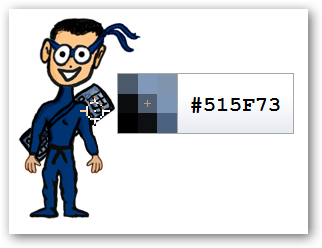כל שבוע טובלים בתיק הדואר של הקורא ושלף טיפים וטריקים לשתף. השבוע אנו בודקים קיצור דרך סופר פשוט לשינוי גודל חלונות, כיצד להכיל את העכבר שלך בהגדרת ריבוי צגים ואיך לבדוק את תצורת הסוללה שלך.
הרחב חלון אנכי בלחיצה אחת

לאחר שכתב מאוהיו, הקורא צ'רלס חולק טיפ טיפשי וחדש עבורנו:
כאשר אתה צריך למקסם את גובה החלון(אך לא רוחב) אתה יכול לעשות זאת על ידי הצבת הסמן מעל הקצה העליון או התחתון של החלון. כאשר הוא הופך לחץ בגודל קטן, לחץ לחיצה כפולה. החלון יתרחב באופן מיידי עד לגובה המלא של הצג (אך לא לרוחב). גיליתי את הטריק הזה לגמרי במקרה ומצאתי שהוא מועיל מאז.
זה גם טריק כל כך שימושי! מעולם לא שמענו על זה אבל כבר ראינו כמה מקרים שבהם זה יתגלה כשימושי למדי. אתה יכול גם, תחת Windows 7, להקיש על חלון כנגד הקצה האמצעי העליון של המסך כדי לבצע מזח מרכזי דומה ולהאריך טריק.
סוהר את העכבר שלך בהתקנה מרובת צגים

סטיב כותב את השיליון הרב-מוניטרי שלו והפתרון שמצא:
אני אוהב את ההתקנה המרובת צגים שלי אבל יש זמניםכאשר זה יכול להיות כאב. במיוחד כשמשחקים משחקי מחשב מסוימים או מפעילים יישומים מסוימים מדור קודם שעלי להשתמש בהם לצורך עבודתי. משחקים ויישומים ישנים לרוב לא יודעים מה לעשות עם הגדרה מרובת צגים וכל מיני דברים משונים יכולים לקרות. תקעתי את העכבר במוניטור המשני, יישומים התרסקו כשהעכבר עבר מהצג הראשי למסך המשני והאם העכבר נעלם על הסף ברגע שהוא עזב את המסך הראשי. אפילו כשזה לא כל כך דרסטי, זה מרגיז כשאתה מצפה ל"קצה קשה "תוך כדי משחק והעכבר פשוט רוכסן ממש מהמסגרת ונעלם.
הפיתרון שלי הוא אפליקציית קוד פתוח שמצאתי שנקראהMousenitor. זהו יישום קטן ופשוט המאפשר לך "לכלא" את העכבר ביעילות. אתה יכול להגדיר גבולות, להחליף אותו באמצעות מקשי חימום ואפילו להגדיר פרופילים לאפליקציות ומשחקים שונים. זה הציל אותי מכאבי ראש רבים כל כך! אם כבר מדברים על כאבי ראש, אל תגדיר פרופיל המגביל את העכבר למסך הראשי, ואז הכניס את לוח הבקרה של Mousenitor לצג השני ואז הפעל אותו. זו הייתה חידה לא קטנה לפתור.
פיתרון נהדר סטיב! ראינו אפליקציות פשוטות שפשוט מדביקות את העכבר למסך הראשי, אך זו הפעם הראשונה שראינו אפליקציה שתומכת בפרופילים וכל כך הרבה משתנים. נחמד למצוא.
הבנת תצורות סוללה

בשבוע שעבר שיתפנו טיפ בקורא בנושא סיבובסוללות כדי לסחוט חיים נוספים. ג'ים כתב עם תובנה נוספת מדוע הטריק הזה לא יכול להיות יעיל כמו שאתה יכול לקוות ואיך אתה יכול לבדוק אם הוא עובד במכשירים שלך.
הרעיון "מסתובב" של הסוללה לא הגיוניחשמלי אלא אם כן הסוללות במקביל (לעתים נדירות משתמשים בדרך זו). כמעט כל מעגלי הסוללה הם בסדרה (שתוכלו לדעת אם הקוטביות שלהם הופכת זו מזו בתוך תא הסוללה). ההתנגדות של סוללה חלשה במעגל סדרה זהה לא משנה היכן היא נמצאת במעגל. ייתכן שהמגעים מלוכלכים ומעבירים אותם סביב "מנקים" אותם מעט מה שמאפשר חיבור טוב יותר בין המגעים והסוללות.
אתה יכול גם לדעת אם הסוללות בסדרהעם מד מתח זול (זהו סט מולטימטר למדידת מתח, קנה מידה של עד 30 וולט להיות בצד הבטוח). הם זמינים בחברת Ace Hardware או בחנויות דומות. הנח את הגשוש החיובי (האדום) בקצה החיובי של מגע סוללה אחד ובדיקה שלילית (שחורה) על הקוטב השלילי של מגע הסוללה בקצה השני. אם המתח הוא פעמיים, 3 או 4 פעמים (תלוי במספר הסוללות) המתח של סוללה יחידה (בדרך כלל בערך 1.5 וולט עבור AA או AAA) שהוא מעגל סדרתי וסיבוב הסוללות ישפיע בצורה זניחה.
תודה שכתבת בג'ים, בזמן שאנחנו בטוחים שלקורא שכתב בטיפ המקורי היה מזל טוב עם הטיפ שזה נהדר לשמוע את המדע שמאחוריו ואיך נוכל לבדוק את המכשירים שלנו כדי לראות אם לסיבוב הסוללה יש השפעה.
יש לך טיפ או טריק לשתף? תירה לנו דוא"ל בכתובת tips@howtogeek.com ותוכל אולי לראות את הטיפ שלך בעמוד הראשון.